不管是Windows电脑还是Mac电脑,其系统中都内置了防火墙功能,旨在提升电脑的隐私安全性。对于很多新手朋友,经常会找不到Mac防火墙在哪,下面电脑百事网带来详细的Mac电脑防火墙设置教程。

Mac防火墙在哪 苹果Mac电脑防火墙设置教程
一.首先在Mac电脑桌面顶级左上角菜单的中的“苹果LOGO标志”,在弹出的菜单中,点击打开“系统偏好设置”;
二.在打开的系统偏好设置中,点击打开“安全性与隐私”设置,如下图所示。
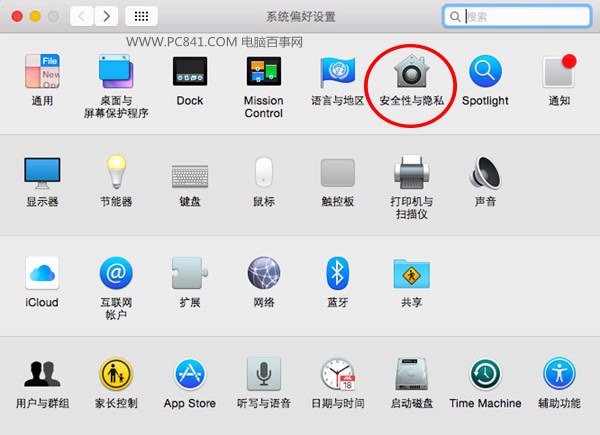
三.打开安全性与隐私设置,就可以找到Mac防火墙设置了,先切换到“防火墙”设置选项,之后就可以进行设置了,如下图所示。
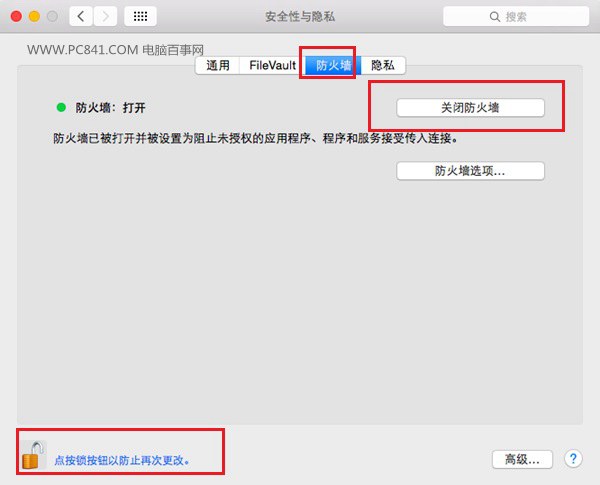
四.在Mac防火墙设置中,我们可以按照自己的需求开启或者关闭防火墙。
【注】Mac防火墙设置底部左下角可以看到一个“锁”按钮,通过这个按钮还可以为防火墙设置保护密码,一旦设置了密码,后期更改防火墙设置,需要输入密码之后才可以更改设置。
编后语:
尽管个人电脑越来越不景气,但使用苹果Mac电脑的用户却越来越多。对于mac防火墙是否需要打开,小编认为了尽量提升安全性,尽量开启。Mac运行的是苹果OS X系统,在稳定性与安全性方面有出色的表现,对安全性没有特殊要求的用户,也可以关闭。




